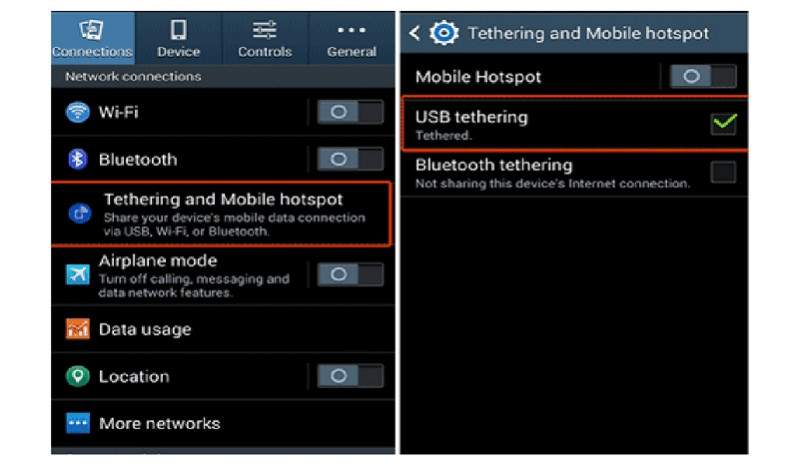Koneksi Fisik
Untuk menghubungkan ponsel ke komputer secara fisik, diperlukan kabel USB yang sesuai. Berikut penjelasannya:
Jenis Kabel USB
- USB Type-A ke Micro-USB: Digunakan untuk ponsel lama yang memiliki port Micro-USB.
- USB Type-A ke USB Type-C: Digunakan untuk ponsel modern yang memiliki port USB Type-C.
- USB Type-C ke USB Type-C: Digunakan untuk ponsel dan komputer yang memiliki port USB Type-C.
Langkah Menghubungkan
- Pastikan ponsel dan komputer dalam keadaan hidup.
- Masukkan salah satu ujung kabel USB ke port USB pada komputer.
- Masukkan ujung kabel lainnya ke port USB pada ponsel.
- Tunggu beberapa saat hingga komputer mengenali ponsel.
Potensi Masalah dan Cara Mengatasinya
- Ponsel tidak dikenali: Pastikan kabel USB berfungsi dengan baik, coba gunakan kabel lain atau port USB yang berbeda.
- Transfer data lambat: Gunakan kabel USB yang mendukung kecepatan transfer tinggi, seperti USB 3.0 atau USB Type-C.
- Ponsel tidak mengisi daya: Pastikan kabel USB dapat digunakan untuk mengisi daya, atau coba gunakan adaptor daya yang berbeda.
Pengaturan Perangkat

Untuk memastikan koneksi yang sukses, penting untuk mengatur perangkat dengan benar. Berikut panduan langkah demi langkah:
Mode Transfer Data USB
Aktifkan mode transfer data USB pada ponsel untuk mengizinkan transfer file antara perangkat dan komputer. Cara mengaktifkannya mungkin berbeda tergantung pada model ponsel, tetapi umumnya terdapat di:
- Pengaturan > Penyimpanan
- Pengaturan > Koneksi > USB
Mode Transfer File, Penyimpanan Massal, dan Debugging USB
Pahami perbedaan antara tiga mode koneksi USB:
- Mode Transfer File: Mentransfer file tertentu yang dipilih.
- Mode Penyimpanan Massal: Membaca dan menulis ke seluruh ruang penyimpanan ponsel seperti flash drive.
- Mode Debugging USB: Mengakses pengaturan lanjutan dan data ponsel untuk tujuan pengembangan.
Transfer File
Menghubungkan ponsel ke komputer melalui USB memungkinkan Anda mentransfer file dengan mudah dan efisien. Berbagai jenis file dapat ditransfer, termasuk foto, video, dokumen, dan aplikasi.
Langkah-langkah Mentransfer File
- Hubungkan ponsel ke komputer menggunakan kabel USB.
- Di komputer, buka File Explorer (Windows) atau Finder (Mac).
- Cari ponsel yang terhubung di daftar perangkat.
- Buka folder pada ponsel tempat Anda ingin mentransfer file.
- Seret dan lepas file dari komputer ke folder di ponsel.
Jenis File yang Dapat Ditransfer
- Foto
- Video
- Dokumen (misalnya, PDF, Word, Excel)
- Aplikasi
Mengatasi Masalah Transfer File
- Pastikan kabel USB berfungsi dengan baik.
- Perbarui driver perangkat USB di komputer.
- Aktifkan mode transfer file pada ponsel.
- Coba port USB lain di komputer.
- Restart ponsel dan komputer.
Sinkronisasi Data
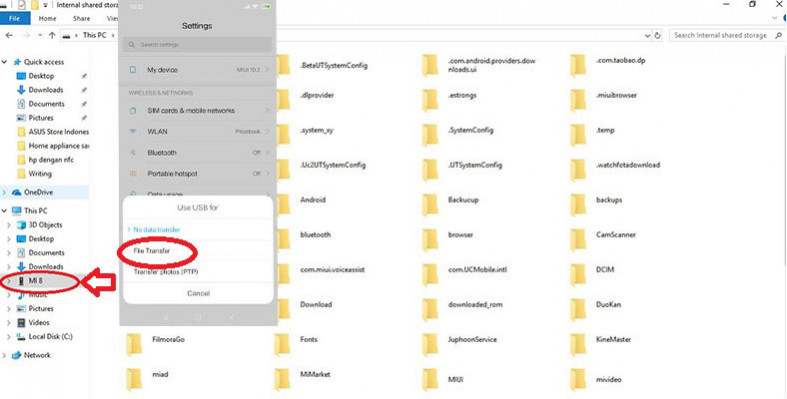
Sinkronisasi data adalah proses menyamakan informasi antara ponsel dan komputer Anda. Dengan menyinkronkan data, Anda dapat memastikan bahwa kontak, kalender, dan pesan Anda selalu terbaru di kedua perangkat.
Untuk menyinkronkan data melalui USB, Anda perlu menggunakan perangkat lunak atau aplikasi khusus. Berikut adalah beberapa pilihan populer:
Perangkat Lunak Sinkronisasi
- iTunes (untuk perangkat iOS)
- Android File Transfer (untuk perangkat Android)
- Samsung Kies (untuk perangkat Samsung)
- Wondershare MobileTrans
- Syncios Mobile Manager
Cara Menyinkronkan Data
- Hubungkan ponsel Anda ke komputer menggunakan kabel USB.
- Buka perangkat lunak atau aplikasi sinkronisasi yang Anda pilih.
- Pilih data yang ingin Anda sinkronkan (misalnya kontak, kalender, pesan).
- Klik tombol “Sinkronkan” atau “Transfer”.
- Tunggu hingga proses sinkronisasi selesai.
Pengisian Daya
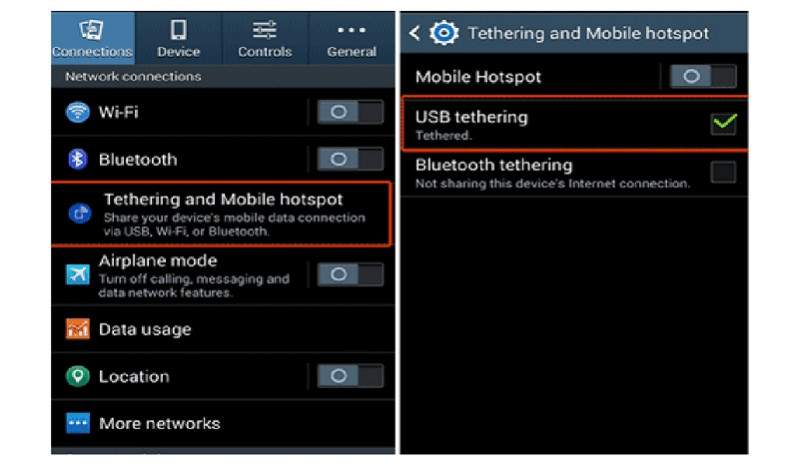
Mengisi daya ponsel melalui kabel USB yang terhubung ke komputer adalah cara mudah dan praktis. Proses ini memungkinkan transfer daya dari komputer ke baterai ponsel, sehingga mengisi ulang daya ponsel.
Dibandingkan dengan metode pengisian daya lainnya, seperti pengisi daya nirkabel atau pengisi daya cepat, pengisian daya melalui USB umumnya lebih lambat. Namun, metode ini tetap dapat diandalkan dan cocok untuk mengisi daya ponsel dalam jangka waktu yang lebih lama.
Potensi Risiko dan Tindakan Pencegahan
- Pastikan menggunakan kabel USB yang asli atau bersertifikasi untuk menghindari kerusakan pada ponsel.
- Hindari mengisi daya ponsel dalam waktu lama saat terhubung ke komputer yang sedang digunakan secara aktif, karena dapat menguras baterai komputer.
- Jika memungkinkan, isi daya ponsel saat komputer dalam keadaan mati atau mode tidur untuk pengisian daya yang lebih efisien.
Penggunaan Lanjutan
Selain penggunaan dasar, koneksi USB ke ponsel juga membuka berbagai kemungkinan penggunaan lanjutan, termasuk:
Debugging Aplikasi
Koneksi USB memungkinkan pengembang untuk men-debug aplikasi pada ponsel mereka. Dengan menggunakan alat seperti Android Debug Bridge (ADB), pengembang dapat menjalankan perintah, memeriksa log, dan memodifikasi kode aplikasi secara real-time.
Flashing Firmware
Flashing firmware adalah proses memperbarui sistem operasi ponsel. Melalui koneksi USB, pengguna dapat mem-flash firmware baru untuk meningkatkan kinerja, memperbaiki bug, atau membuka fitur tambahan.
Akses Root
Dengan memanfaatkan koneksi USB, pengguna dapat mendapatkan akses root pada ponsel mereka. Akses root memberikan kontrol penuh atas sistem operasi, memungkinkan pengguna untuk menginstal aplikasi yang dimodifikasi, mengakses file sistem, dan membuat perubahan mendasar pada perangkat mereka.
Peringatan:
Penggunaan lanjutan koneksi USB ke ponsel memerlukan pengetahuan teknis dan pemahaman yang baik tentang perangkat dan sistem operasinya. Tindakan yang tidak tepat dapat menyebabkan kerusakan pada perangkat atau kehilangan data. Disarankan untuk berkonsultasi dengan sumber daya terpercaya dan mengikuti instruksi dengan cermat sebelum melakukan tugas lanjutan ini.